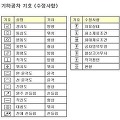
기하공차 기호 (수정사항)
그림 1. 일반적인 공차기입법 그림 2. MMC, LMC의 경우 공차기입법
- 오토캐드/기초제도
- · 2017. 6. 27.
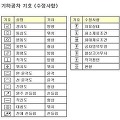
그림 1. 일반적인 공차기입법 그림 2. MMC, LMC의 경우 공차기입법
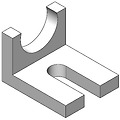
투상도 연습 (초급) 30번 3D 모델링을 해보도록 하겠습니다.제가 하는 방식은 정석이 아님을 알려드립니다. 본인이 더 심플하게 할 수 있다면해보는 것을 추천해드립니다. 운영체제 (OS)솔리드웍스 (SolidWorks)Windows 10 x64SolidWorks 2017 SP3.0 위와 같은 사양에서 작업하였음을 알려드립니다.작업순서1) 새파일 -> 파트 선택하여 새 파트를 열도록 합니다.2) 왼쪽 라이브러리에서 정면도에 마우스 오른클릭하여 스케치를 생성합니다.3) 아래 그림의 스케치를 보고 스케치를 따라 그리고 치수를 기입하도록 합니다.4) 스케치를 완료하였다면 피처 텝에서 돌출 보스/베이스를 클릭하고 깊이 값을 50 mm 를 주고 확인을 누릅니다.5) 다음은 아래 그림을 참조하여 우측면에 스케치를 활..

형상 파악을 쉽게 하기 위해서 3D로 모델링을 해보세요.모델링에 대한 설명은 3D 모델링 연습 카테고리에 있습니다.(http://iori826.tistory.com/467)출처 - 솔리드웍스 한국 공식 유저그룹 카페 (http://cafe.naver.com/playsw)
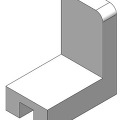
투상도 연습 (초급) 29번 3D 모델링을 해보도록 하겠습니다.제가 하는 방식은 정석이 아님을 알려드립니다. 본인이 더 심플하게 할 수 있다면해보는 것을 추천해드립니다. 운영체제 (OS)솔리드웍스 (SolidWorks)Windows 10 x64SolidWorks 2017 SP3.0 위와 같은 사양에서 작업하였음을 알려드립니다.작업순서1) 새파일 -> 파트 선택하여 새 파트를 열도록 합니다.2) 왼쪽 라이브러리에서 우측면에 마우스 오른클릭하여 스케치를 생성합니다.3) 아래 그림의 스케치를 보고 스케치를 따라 그리고 치수를 기입하도록 합니다.4) 스케치를 완료하였다면 피처 텝에서 돌출 보스/베이스를 클릭하고 깊이 값을 30 mm 를 주고 확인을 누릅니다.5) 다음은 아래 그림을 참조하여 정면도에 스케치를 활..
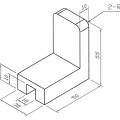
형상 파악을 쉽게 하기 위해서 3D로 모델링을 해보세요.모델링에 대한 설명은 3D 모델링 연습 카테고리에 있습니다.(http://iori826.tistory.com/465)출처 - 솔리드웍스 한국 공식 유저그룹 카페 (http://cafe.naver.com/playsw)
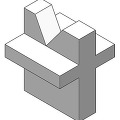
투상도 연습 (초급) 28번 3D 모델링을 해보도록 하겠습니다.제가 하는 방식은 정석이 아님을 알려드립니다. 본인이 더 심플하게 할 수 있다면해보는 것을 추천해드립니다. 운영체제 (OS)솔리드웍스 (SolidWorks)Windows 10 x64SolidWorks 2017 SP3.0 위와 같은 사양에서 작업하였음을 알려드립니다.작업순서1) 새파일 -> 파트 선택하여 새 파트를 열도록 합니다.2) 왼쪽 라이브러리에서 정면도에 마우스 오른클릭하여 스케치를 생성합니다.3) 아래 그림의 스케치를 보고 스케치를 따라 그리고 치수를 기입하도록 합니다.4) 스케치를 완료하였다면 피처 텝에서 돌출 보스/베이스를 클릭하고 깊이 값을 50 mm 를 주고 확인을 누릅니다. 5) 다음은 아래 그림을 참조하여 우측면도에 스케치를..
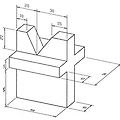
형상 파악을 쉽게 하기 위해서 3D로 모델링을 해보세요.모델링에 대한 설명은 3D 모델링 연습 카테고리에 있습니다.(http://iori826.tistory.com/462)출처 - 솔리드웍스 한국 공식 유저그룹 카페 (http://cafe.naver.com/playsw)
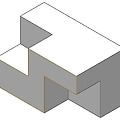
투상도 연습 (초급) 27번 3D 모델링을 해보도록 하겠습니다.제가 하는 방식은 정석이 아님을 알려드립니다. 본인이 더 심플하게 할 수 있다면해보는 것을 추천해드립니다. 운영체제 (OS)솔리드웍스 (SolidWorks)Windows 10 x64SolidWorks 2017 SP3.0 위와 같은 사양에서 작업하였음을 알려드립니다.작업순서1) 새파일 -> 파트 선택하여 새 파트를 열도록 합니다.2) 왼쪽 라이브러리에서 정면도에 마우스 오른클릭하여 스케치를 생성합니다.3) 아래 그림의 스케치를 보고 스케치를 따라 그리고 치수를 기입하도록 합니다.4) 스케치를 완료하였다면 피처 텝에서 돌출 보스/베이스를 클릭하고 깊이 값을 30 mm 를 주고 확인을 누릅니다.5) 다음은 아래 그림을 참조하여 해당 면에 스케치를 ..
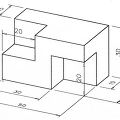
형상 파악을 쉽게 하기 위해서 3D로 모델링을 해보세요.모델링에 대한 설명은 3D 모델링 연습 카테고리에 있습니다.(http://iori826.tistory.com/460) 출처 - 솔리드웍스 한국 공식 유저그룹 카페 (http://cafe.naver.com/playsw)
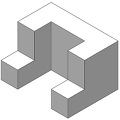
투상도 연습 (초급) 26번 3D 모델링을 해보도록 하겠습니다.제가 하는 방식은 정석이 아님을 알려드립니다. 본인이 더 심플하게 할 수 있다면해보는 것을 추천해드립니다. 운영체제 (OS)솔리드웍스 (SolidWorks)Windows 10 x64SolidWorks 2017 SP3.0 위와 같은 사양에서 작업하였음을 알려드립니다.작업순서1) 새파일 -> 파트 선택하여 새 파트를 열도록 합니다.2) 왼쪽 라이브러리에서 정면도에 마우스 오른클릭하여 스케치를 생성합니다.3) 아래 그림의 스케치를 보고 스케치를 따라 그리고 치수를 기입하도록 합니다.4) 스케치를 완료하였다면 피처 텝에서 돌출 보스/베이스를 클릭하고 깊이 값을 30 mm 를 주고 확인을 누릅니다.5) 다음은 아래 그림을 참조하여 해당 면에 스케치를 ..
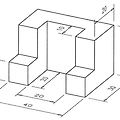
형상 파악을 쉽게 하기 위해서 3D로 모델링을 해보세요.모델링에 대한 설명은 3D 모델링 연습 카테고리에 있습니다.(http://iori826.tistory.com/458) 출처 - 솔리드웍스 한국 공식 유저그룹 카페 (http://cafe.naver.com/playsw)
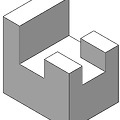
투상도 연습 (초급) 25번 3D 모델링을 해보도록 하겠습니다.제가 하는 방식은 정석이 아님을 알려드립니다. 본인이 더 심플하게 할 수 있다면해보는 것을 추천해드립니다. 운영체제 (OS)솔리드웍스 (SolidWorks)Windows 10 x64SolidWorks 2017 SP3.0 위와 같은 사양에서 작업하였음을 알려드립니다.작업순서1) 새파일 -> 파트 선택하여 새 파트를 열도록 합니다.2) 왼쪽 라이브러리에서 정면도에 마우스 오른클릭하여 스케치를 생성합니다.3) 아래 그림의 스케치를 보고 스케치를 따라 그리고 치수를 기입하도록 합니다.4) 스케치를 완료하였다면 피처 텝에서 돌출 보스/베이스를 클릭하고 깊이 값을 30 mm 를 주고 확인을 누릅니다.5) 다음은 아래 그림을 참조하여 다시 한번 정면도에 ..
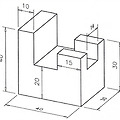
형상 파악을 쉽게 하기 위해서 3D로 모델링을 해보세요.모델링에 대한 설명은 3D 모델링 연습 카테고리에 있습니다.(http://iori826.tistory.com/454) 출처 - 솔리드웍스 한국 공식 유저그룹 카페 (http://cafe.naver.com/playsw)
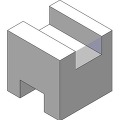
투상도 연습 (초급) 24번 3D 모델링을 해보도록 하겠습니다.제가 하는 방식은 정석이 아님을 알려드립니다. 본인이 더 심플하게 할 수 있다면해보는 것을 추천해드립니다. 운영체제 (OS)솔리드웍스 (SolidWorks)Windows 10 x64SolidWorks 2017 SP2.0 위와 같은 사양에서 작업하였음을 알려드립니다.작업순서1) 새파일 -> 파트 선택하여 새 파트를 열도록 합니다.2) 왼쪽 라이브러리에서 정면도에 마우스 오른클릭하여 스케치를 생성합니다.3) 아래 그림의 스케치를 보고 스케치를 따라 그리고 치수를 기입하도록 합니다.4) 스케치를 완료하였다면 피처 텝에서 돌출 보스/베이스를 클릭하고 깊이 값을 50 mm 를 주고 확인을 누릅니다.5) 다음은 아래 그림처럼 해당 면에 스케치를 활성화 ..
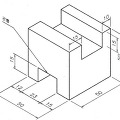
형상 파악을 쉽게 하기 위해서 3D로 모델링을 해보세요.모델링에 대한 설명은 3D 모델링 연습 카테고리에 있습니다.(http://iori826.tistory.com/434)출처 - 솔리드웍스 한국 공식 유저그룹 카페 (http://cafe.naver.com/playsw)

